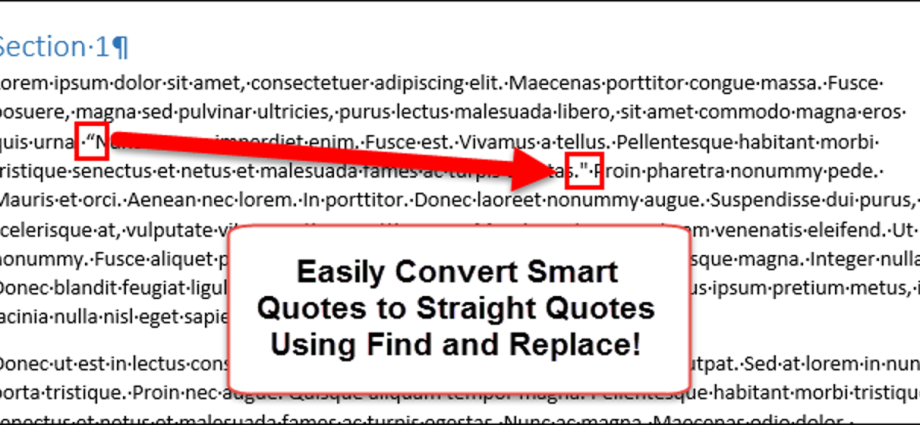У Word ёсць налады, якія дазваляюць аўтаматычна пераўтвараць прамыя двукоссе ў падвойныя (выгнутыя асаблівым чынам двукоссе) падчас набору. Аднак часам у дакуменце патрэбныя прамыя двукоссе, г.зн. некаторыя пары трэба замяніць назад.
Ёсць шмат прычын для замены падвойных двукоссяў на прамыя. Мы хочам паказаць вам просты спосаб пераўтварэння цытат з дапамогай інструмента Знайсці і замяніць (Знайдзі і замяні).
Перш чым прыступаць да замены, адключыце ў наладах аўтаматычную замену прамых двукоссяў на парныя. У папярэдніх артыкулах мы паказалі, як наладжваецца гэты параметр. Вам трэба сапраўды гэтак жа адкрыць налады аўтафармата і адключыць замену каціровак.
Пасля адключэння опцыі націсніце Ctrl + H,каб адкрыць дыялогавае акно Знайсці і замяніць (Знайдзі і замяні).
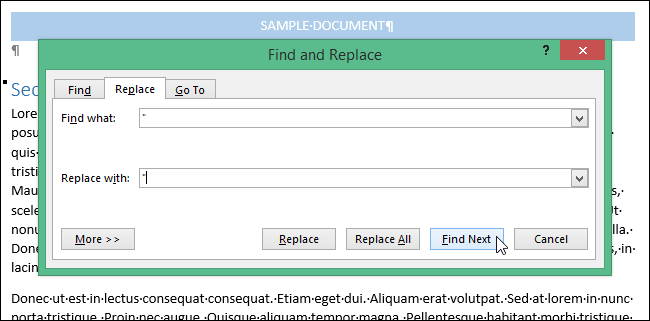
Увядзіце двукоссі ў палі Знайсці што (Знайсьці) і Заменіце на (Замяніць на), і націсніце Замяняць (Замяніць). Excel знойдзе для вас першыя цытаты. Калі гэта падвойныя двукоссі, націсніце Замяняць (Замяніць), каб замяніць іх прамымі двукоссямі.
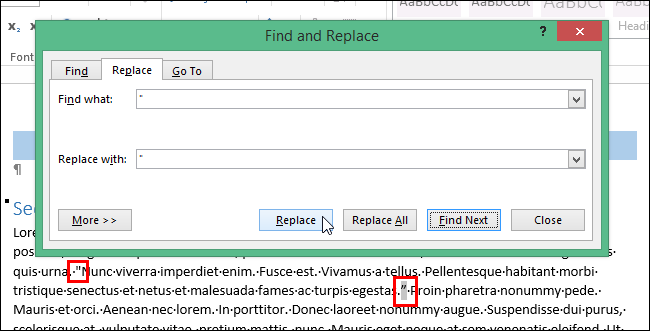
Такім жа чынам можна знайсці нахіленыя апострафы і замяніць іх прамымі.
нататка: Калі вы шукаеце з уключанымі падстаноўнымі знакамі, выкарыстоўвайце коды сімвалаў для супастаўлення двукоссяў. Звычайны пошук не адрознівае падвойныя і прамыя двукоссі, але пошук па падстаноўных знаках робіць. Калі вы выкарыстоўваеце падстаноўныя знакі, утрымлівайце клавішу Alt і ўвядзіце патрэбны код з дапамогай лічбавай клавіятуры ў поле Знайсці што (Знайдзіце) адпаведны патрэбнаму знаку: 0145 – адкрывальны апостраф; 0146 – зачыняльны апостраф; 0147 - адкрыццё катыровак; 0148 - закрыццё катыровак.
Пасля ўсіх маніпуляцый, апісаных у гэтым артыкуле, не забудзьцеся зноў уключыць опцыю замены прамых двукоссяў на падвойныя, вядома, калі гэта вам трэба.